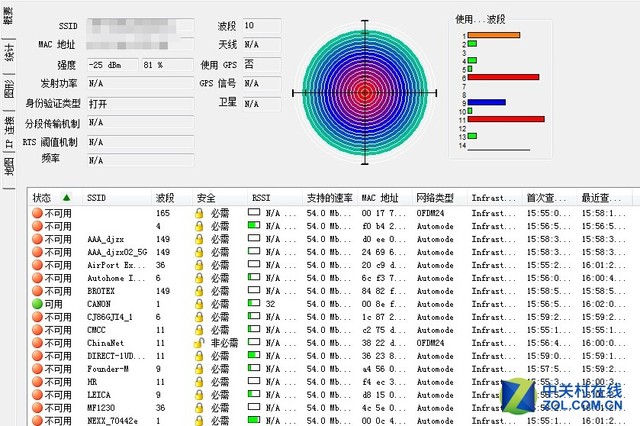安装简便轻松用 工作模式一键切换
安装简便轻松用 工作模式一键切换
用户希望无线网卡的安装配置约简单越好,繁琐的设置步骤只会失去用户的支持。那么腾达U6在实际的安装使用中,是否简单快速呢?下面就让我们剖析一下,腾达U6的安装配置流程,让用户对产品增加进一步的了解。首先,先让我们安装腾达U6的驱动程序。在腾达的官网就可以下载到驱动程序,或者使用随产品附赠的驱动光盘也可以安装驱动程序。
一键安装
自动安装
打开驱动安装程序后,用户只需点击“立即安装”,即可开始自动安装驱动程序,等待进度条走完后,系统会自动打开控制程序。安装完成后,我们可以发现在桌面上出现了一个名为“Tenda无线网卡”的程序,我们可以通过这个程序来实现连接无线网络和切换成随身WiFi模式的功能。
腾达U6的无线网卡控制程序
打开程序后,默认进入的是网卡模式。界面上显示了附近的热点名称,我们只需双击热点名称,然后输入正确的密码就可以接入WiFi网络,非常方便。点击“共享模式”后,就可以进入到WiFi分享功能中。这一功能只可以在有网络连接的电脑上使用,一键切换后,会显示当前腾达U6创建的WiFi名称和WiFi密码,我们使用移动端设备进行连接即可接入网络。